Wie öffne ich die Bildschirmtastatur in Windows 11?

Die Bildschirmtastatur ist eine virtuelle Tastatur-App zum Eingeben von Text mit Hilfe einer Maus, eines Joysticks oder eines Zeigegeräts in Windows 11/10. Dies ist nützlich, wenn Ihre physische Tastatur nicht richtig funktioniert oder bestimmte Tasten Ihrer physischen Tastatur fehlen. Die Bildschirmtastatur hilft Ihnen auch dabei, Keyloggern auszuweichen und die Erfassung von Tastenanschlägen durch Spyware zu verhindern. Wenn Sie nun die Bildschirmtastatur auf Ihrem Windows 11-PC öffnen möchten, hilft Ihnen dieser Beitrag und zeigt Ihnen mehrere Methoden.
Windows 11/10-PCs werden mit zwei Tastaturanwendungen geliefert, eine ist die Bildschirmtastatur und die andere ist die Touch-Tastatur . Für die Nutzung der Bildschirmtastatur benötigen Sie grundsätzlich keinen Touchscreen. Es zeigt eine virtuelle Tastatur auf Ihrem Bildschirm an und Sie können die Tasten mit der Maus auswählen und drücken.
Wie öffne ich die Bildschirmtastatur in Windows 11?
Hier sind die verschiedenen Methoden, mit denen Sie die Bildschirmtastatur auf Ihrem Windows 11/10-PC öffnen können:
- Öffnen Sie die Bildschirmtastatur mit den Tastenkombinationen.
- Verwenden Sie „Ausführen“, um die Bildschirmtastatur zu aktivieren.
- Öffnen Sie die Bildschirmtastatur mit der Windows-Suche.
- Öffnen Sie die Bildschirmtastatur über die Taskleiste.
- Verwenden Sie die Windows-Einstellungen, um die Bildschirmtastatur zu öffnen.
- Öffnen Sie die Bildschirmtastatur über die Systemsteuerung.
- Aktivieren Sie die Bildschirmtastatur über die Eingabeaufforderung.
- Öffnen Sie die Bildschirmtastatur mit der ausführbaren Datei.
- Erstellen Sie eine Desktop-Verknüpfung, um die Bildschirmtastatur schnell zu öffnen.
- Heften Sie die Bildschirmtastatur an das Startmenü an.
1] Öffnen Sie die Bildschirmtastatur mit den Tastenkombinationen
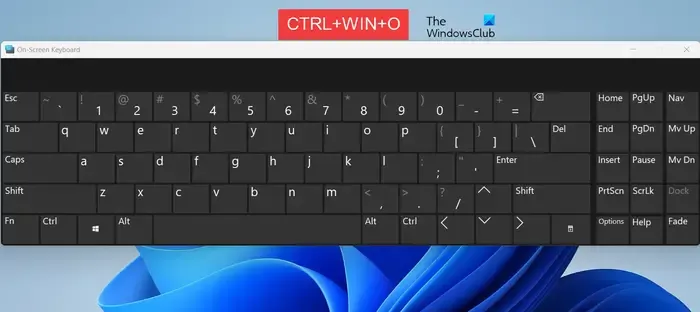
Die einfachste Methode zum Aktivieren und Öffnen der Bildschirmtastatur ist die Verwendung von Tastenkombinationen. Sie können schnell die Tastenkombination STRG + WINDOWS + O drücken , um die Bildschirmtastatur zu öffnen. Falls Sie die virtuelle Tastatur schließen möchten, können Sie denselben Hotkey erneut drücken.
Falls Ihre physische Tastatur hängen bleibt oder nicht richtig funktioniert, können Sie die Bildschirmtastatur mit anderen Methoden aktivieren.
2] Verwenden Sie Ausführen, um die Bildschirmtastatur zu aktivieren
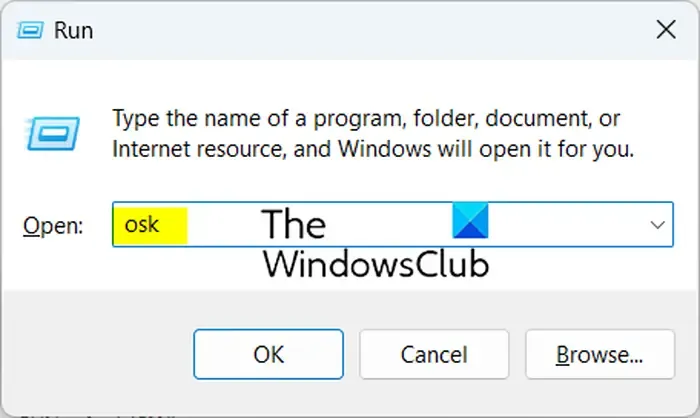
Das Befehlsfeld „Ausführen“ ist eine weitere Methode zum Starten der Bildschirmtastatur. Hier ist wie:
- Öffnen Sie zunächst das Befehlsfeld „Ausführen“ mit Win+R.
- Geben Sie nun im Feld „Öffnen“ den folgenden Befehl ein:
osk - Drücken Sie anschließend die Eingabetaste und die Bildschirmtastatur wird auf Ihrem Bildschirm angezeigt.
3]Öffnen Sie die Bildschirmtastatur mit der Windows-Suche
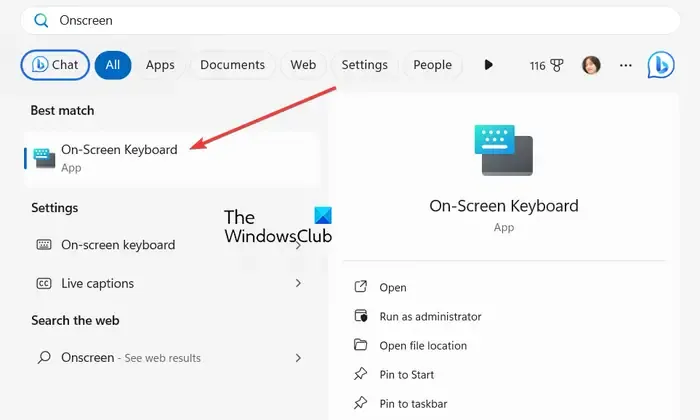
Sie können auch die Windows-Suchfunktion verwenden, um die virtuelle Tastatur in Windows 11/10 zu aktivieren. Klicken Sie dazu auf das Suchsymbol in der Taskleiste oder drücken Sie die Tastenkombination Win+S. Geben Sie nun „onscreen“ in das Suchfeld ein und Sie sehen in den Ergebnissen die App „On-Screen Keyboard“. Klicken Sie einfach darauf, um die virtuelle Tastatur zu starten und zu verwenden.
4]Öffnen Sie die Bildschirmtastatur über die Taskleiste
Wenn Sie die Bildschirmtastatur schnell mit einem Klick direkt aus der Taskleiste öffnen möchten, können Sie dies auch tun. Hier sind die Schritte dafür:
Klicken Sie zunächst mit der rechten Maustaste auf Ihre Taskleiste und wählen Sie im Kontextmenü die Option „Taskleisteneinstellungen“ .
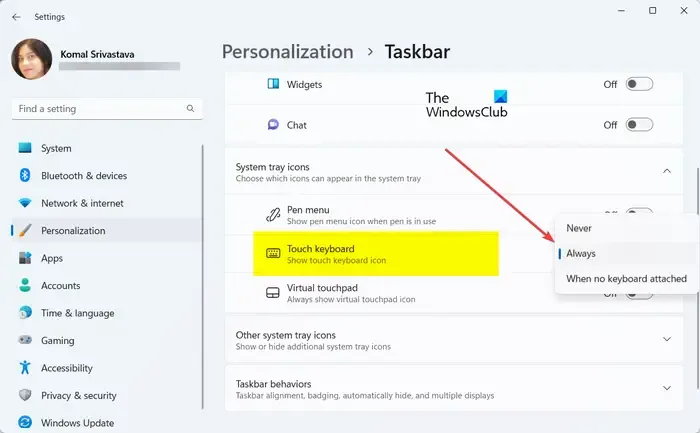
Suchen Sie nun im Abschnitt „Symbole in der Taskleiste“ nach der Option „ Touch-Tastatur “ und stellen Sie sie je nach Wunsch auf „ Immer “ oder „Wenn keine Tastatur angeschlossen“ ein.
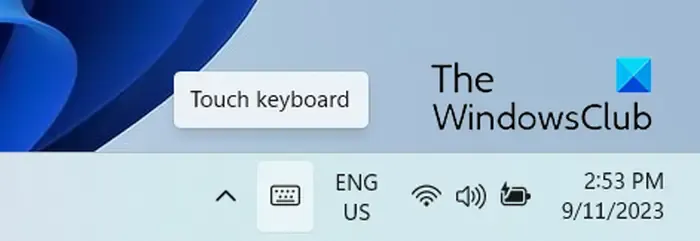
Als Nächstes sehen Sie im Taskleistenbereich Ihrer Taskleiste ein Touch-Tastatursymbol. Sie können einfach darauf klicken, um die Bildschirmtastatur zu öffnen.
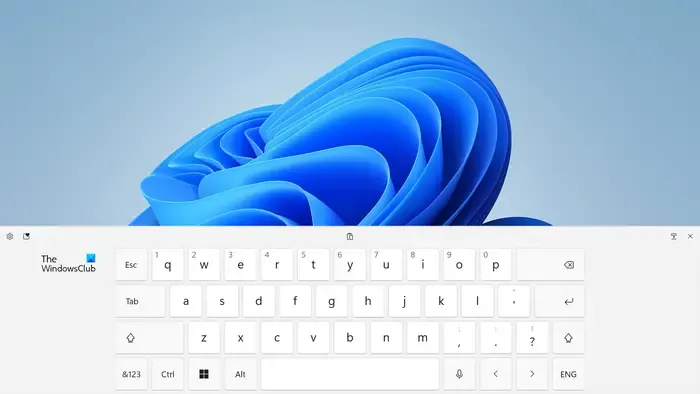
Diese Methode ist nützlich, wenn Sie keine physische Tastatur haben oder die physische Tastatur nicht verwenden können.
5] Verwenden Sie die Windows-Einstellungen, um die Bildschirmtastatur zu öffnen
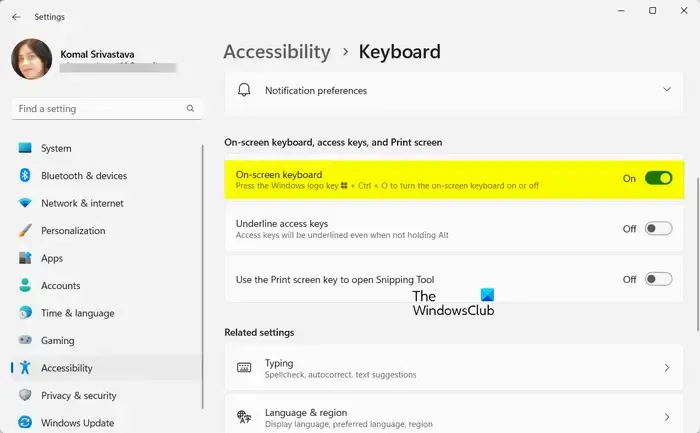
Die nächste Methode zum Öffnen der Bildschirmtastatur ist die Verwendung der Windows-Einstellungen-App. Hier ist wie:
- Drücken Sie zunächst die Tastenkombination „Win+I“, um die App „Einstellungen“ zu öffnen .
- Gehen Sie nun im linken Bereich zur Registerkarte Barrierefreiheit .
- Klicken Sie anschließend auf die Option „Tastatur“ und schalten Sie den Schalter für die Option „Bildschirmtastatur“ ein .
6] Öffnen Sie die Bildschirmtastatur über die Systemsteuerung
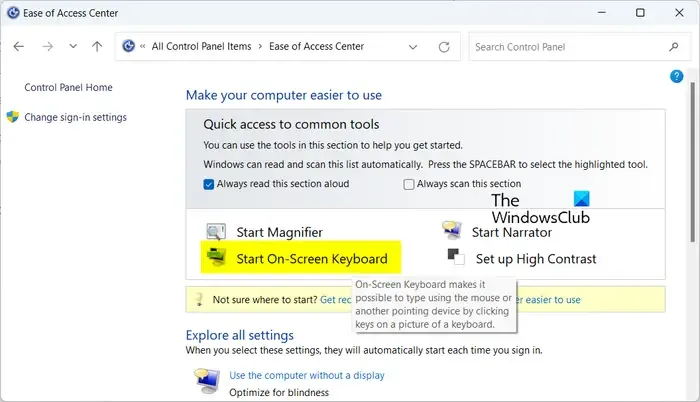
Die Systemsteuerung wird von vielen Windows-Benutzern immer noch bevorzugt, um Systemeinstellungen zu optimieren und andere Aufgaben auszuführen. Wenn Sie einer von ihnen sind, können Sie über die Systemsteuerung die Bildschirmtastatur öffnen. Hier sind die Schritte dazu:
- Öffnen Sie zunächst die Systemsteuerung. Drücken Sie Win+R, um Ausführen zu öffnen und geben Sie dort die Kontrolle ein.
- Klicken Sie anschließend auf die Kategorie Ease of Access Center .
- Tippen Sie anschließend im Abschnitt „Schnellzugriff auf allgemeine Tools“ auf die Option „Bildschirmtastatur starten“ .
7] Aktivieren Sie die Bildschirmtastatur über die Eingabeaufforderung
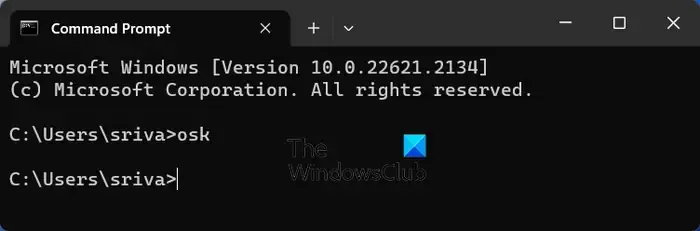
Sie können auch einen bestimmten Befehl ausführen, um die Bildschirmtastatur zu öffnen. Dazu müssen Sie die Eingabeaufforderung oder PowerShell öffnen und einen Befehl eingeben. Hier ist wie:
Öffnen Sie zunächst die Eingabeaufforderungs-App mit der Windows-Suche und geben Sie den folgenden Befehl ein:
osk
Drücken Sie anschließend die Eingabetaste und die Bildschirmtastatur wird geöffnet.
Sie können denselben Befehl auch in Windows PowerShell ausführen, um die virtuelle Tastatur zu starten.
8] Öffnen Sie die Bildschirmtastatur mit der ausführbaren Datei
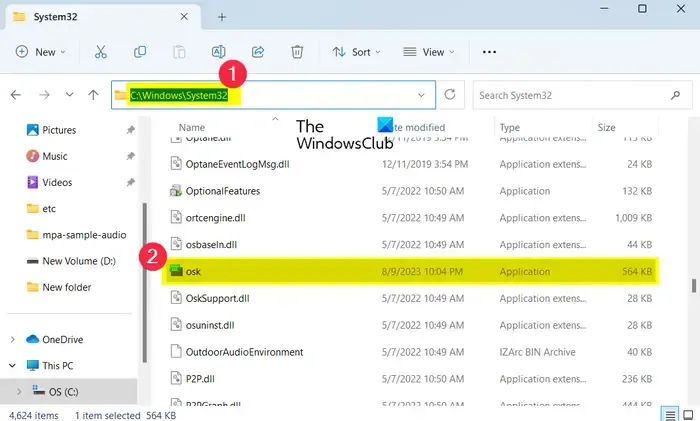
Eine weitere Methode zum Starten der Bildschirmtastatur besteht darin, die ausführbare Hauptdatei zu verwenden. Sie können die ausführbare Datei der Bildschirmtastatur direkt im Datei-Explorer ausführen und die Tastatur öffnen. Hier ist wie:
Drücken Sie zunächst Win+E, um den Datei-Explorer zu öffnen und zur folgenden Adresse zu navigieren:
C:\WINDOWS\System32\
Suchen Sie als Nächstes die Datei osk.exe und doppelklicken Sie darauf, um die Bildschirmtastatur zu öffnen.
9] Erstellen Sie eine Desktop-Verknüpfung, um die Bildschirmtastatur schnell zu öffnen
Wenn Sie die virtuelle Tastatur häufig verwenden oder Ihre physische Tastatur fehlerhaft ist, können Sie eine Verknüpfung der Bildschirmtastatur auf Ihrem Desktop behalten und sie bei Bedarf ausführen. Sie können dazu die folgenden Schritte ausführen:
Gehen Sie zunächst zu Ihrem Desktop und klicken Sie mit der rechten Maustaste auf den leeren Bereich. Klicken Sie im Kontextmenü auf die Option Neu > Verknüpfung .
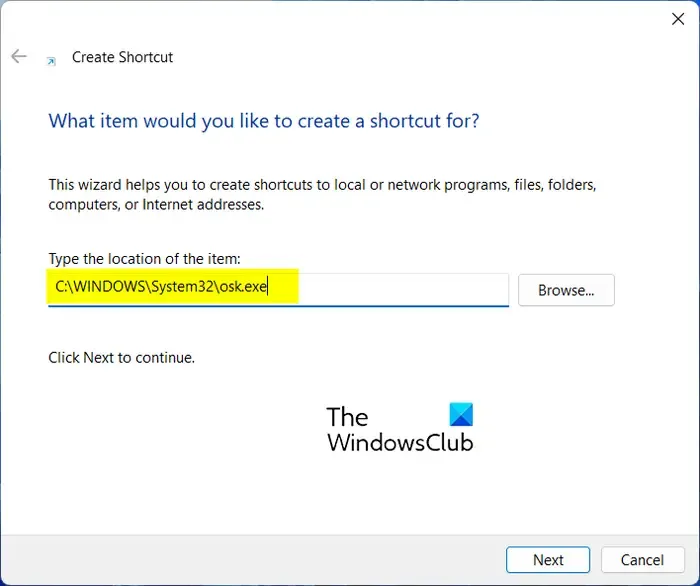
Geben Sie nun im Feld „Geben Sie den Speicherort des Elements ein“ den folgenden Speicherort ein und klicken Sie auf die Schaltfläche „Weiter“:
C:\WINDOWS\System32\osk.exe
Benennen Sie anschließend die Verknüpfung „Bildschirmtastatur“ oder wie auch immer Sie möchten, und klicken Sie auf die Schaltfläche „Fertig stellen“.
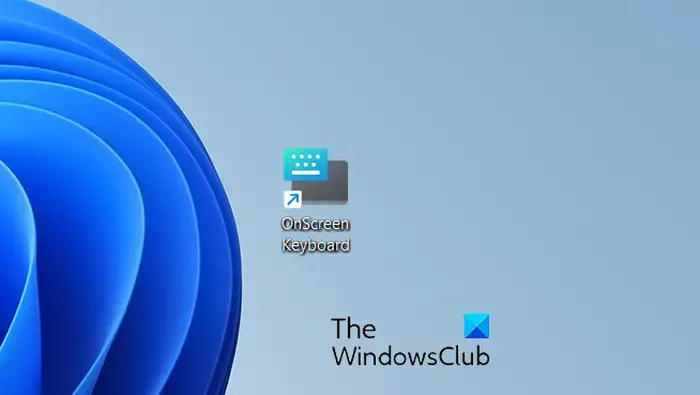
Nun wird eine Desktop-Verknüpfung für die Bildschirmtastatur erstellt. Sie können jederzeit darauf doppelklicken, wenn Sie die virtuelle Tastatur verwenden müssen.
10] Heften Sie die Bildschirmtastatur an das Startmenü an
Sie können die Bildschirmtastatur auch an das Startmenü anheften und von dort aus die Tastatur öffnen. Befolgen Sie dazu die folgenden Schritte:
Klicken Sie zunächst in der Taskleiste auf die Schaltfläche „Startmenü“.
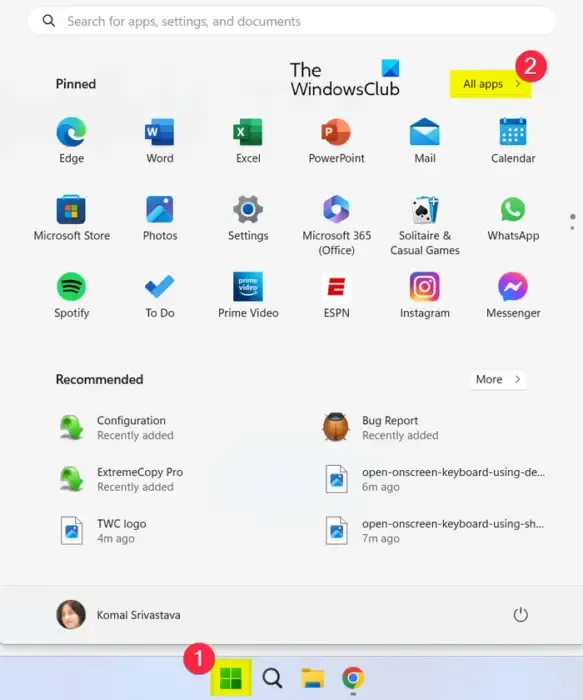
Tippen Sie nun auf der rechten Seite auf die Schaltfläche „Alle Apps“ .
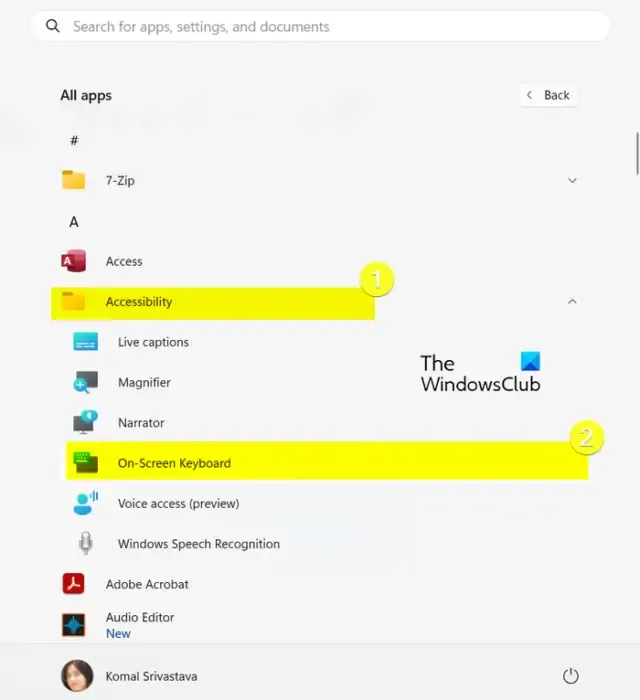
Erweitern Sie anschließend die Kategorie „Barrierefreiheit“ und Sie sehen eine Option für die Bildschirmtastatur . Tippen Sie einfach darauf, um die Tastatur zu öffnen.
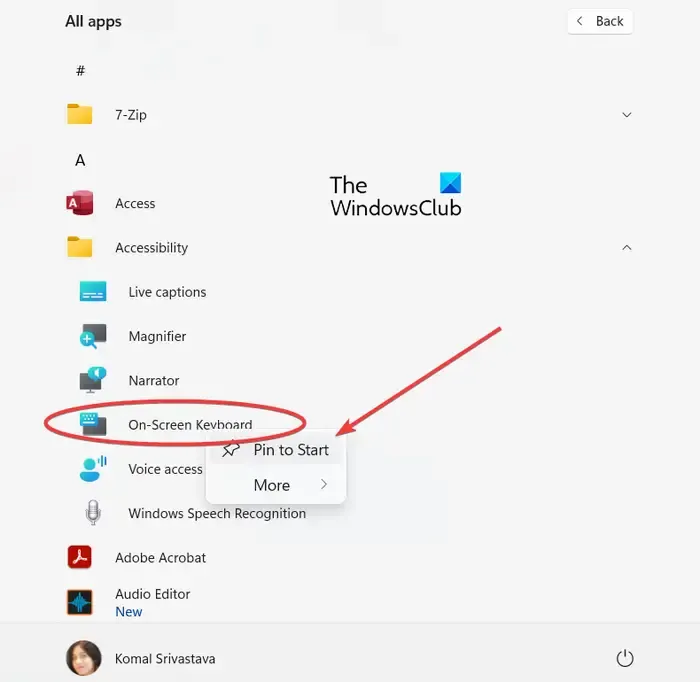
Wenn Sie die Bildschirmtastatur-App an das Startmenü anheften möchten, klicken Sie mit der rechten Maustaste darauf und wählen Sie im Kontextmenü die Option „ An Start anheften“ .
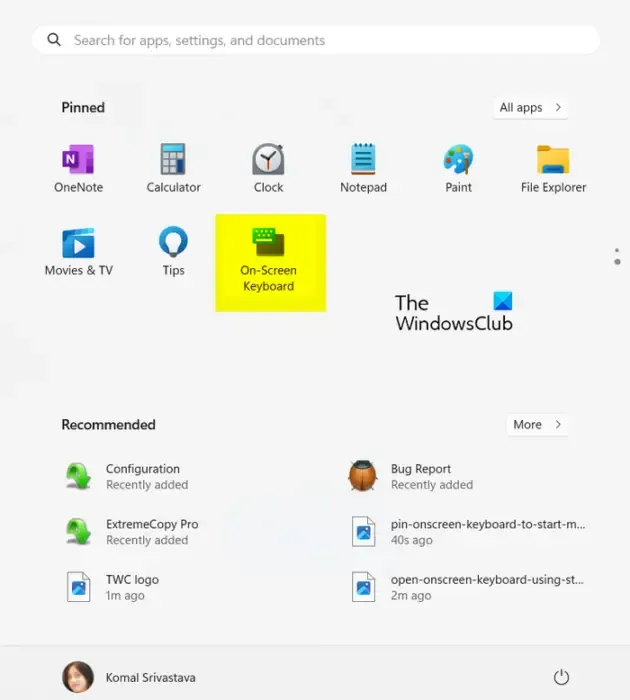
Sie können die Bildschirmtastatur jetzt schnell über die angehefteten Elemente im Startmenü öffnen.
Wie öffne ich die virtuelle Tastatur auf dem Sperrbildschirm von Windows 11?
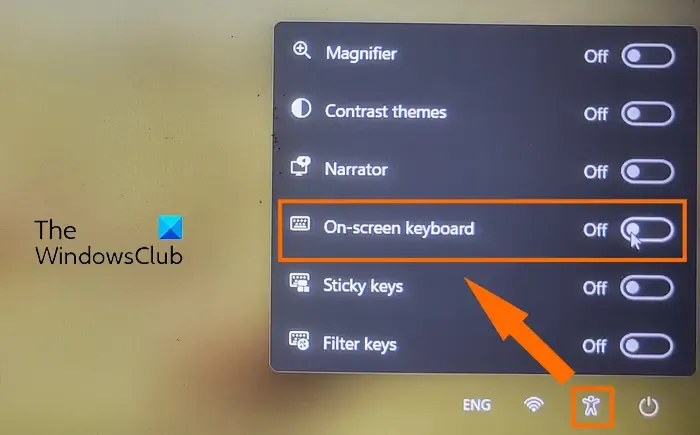
Wenn Sie Ihre physische Tastatur auf Ihrem Anmeldebildschirm in Windows 11 nicht verwenden können und Ihr Passwort nicht eingeben können, können Sie die virtuelle Tastatur verwenden. Um die Bildschirmtastatur auf dem Anmeldebildschirm zu öffnen, klicken Sie unten rechts auf das Symbol für Barrierefreiheit . Danach sehen Sie in der Liste eine Option für die Bildschirmtastatur . Schalten Sie den dieser Option zugeordneten Schalter ein. Dadurch wird die virtuelle Tastatur geöffnet, mit der Sie Ihr Passwort eingeben und sich bei Windows anmelden können.
Wie verwende ich die physische Tastatur in Windows 11?
Die physische Tastatur kann einfach an den USB-Anschluss Ihres PCs angeschlossen werden. Sobald Sie dies tun, erkennt Windows die Tastatur, installiert die erforderlichen Treiber und ermöglicht Ihnen die Eingabe von Texten und Befehlen über die Tastatur. Falls Ihre physische Tastatur defekt ist, können Sie die Bildschirmtastatur mit den oben beschriebenen Methoden verwenden.


Schreibe einen Kommentar